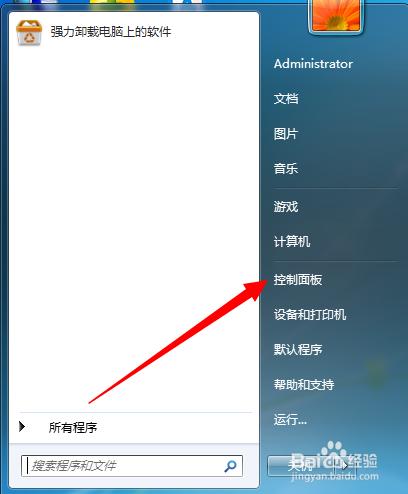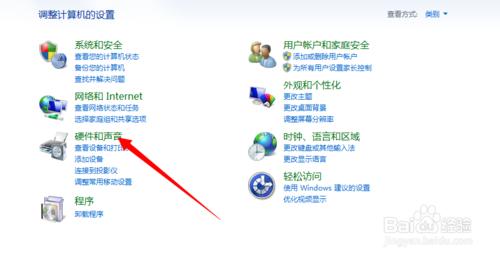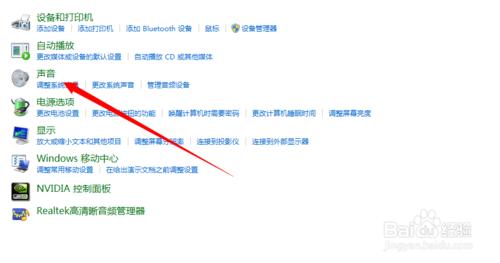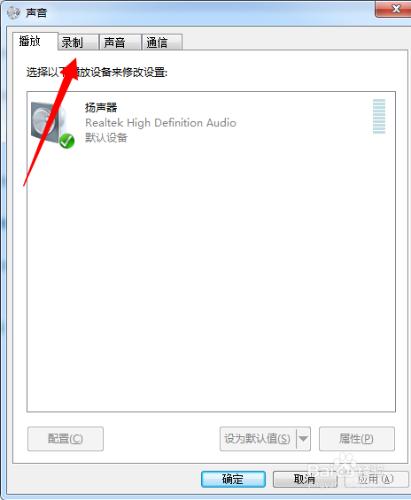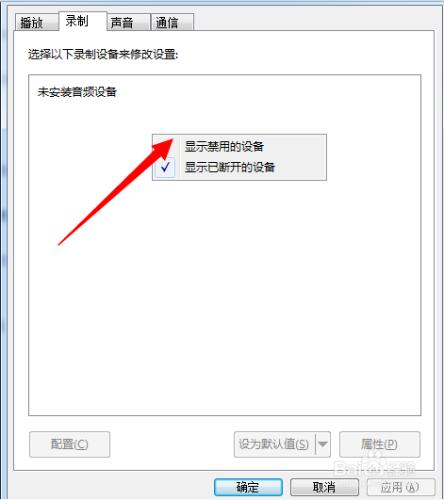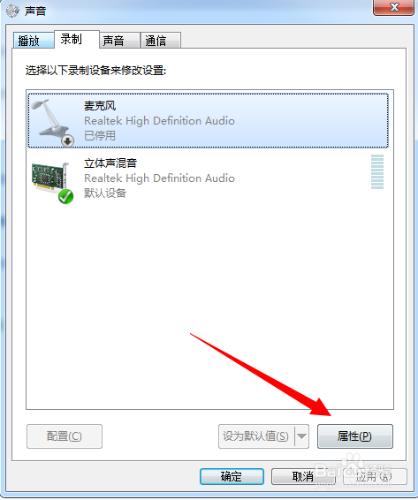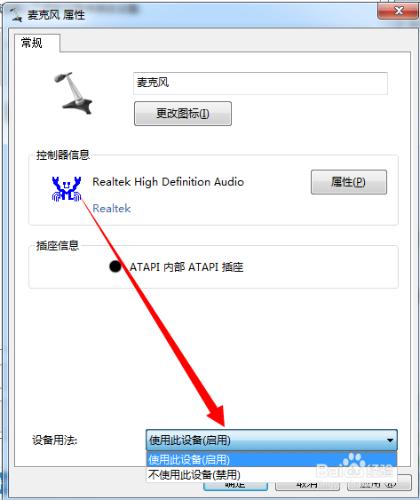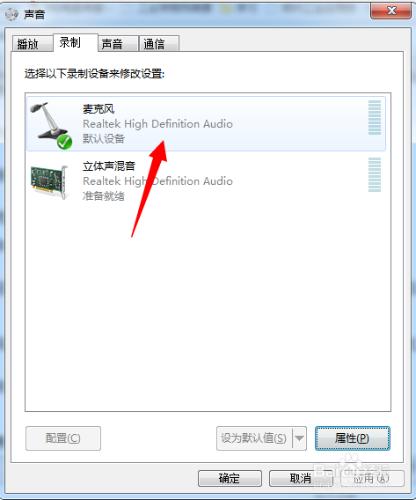有時候我們和好友在進行視頻聊天,或者使用錄製軟件錄製聲音的時候發現麥克風沒有問題,此時我們應當考慮是視頻軟件設置出問題,還是麥克風硬件問題,下面小編就為大家分享下碰到此種情況解決辦法,希望對大家有所幫助。
方法/步驟
打開電腦左下角【開始】菜單,找到【控制面板】選項,點擊打開
進入控制面板界面找到【硬件和聲音】選項,點擊打開
在硬件和聲音界面,找到【聲音】選項,點擊進入
在彈出的聲音對話框中,點擊上方的【錄製】選項
進入錄製界面,如果沒有看到麥克風選項,說明我們的麥克風被禁用,右鍵點擊勾選【顯示已禁用設備】
此時可以看到被麥克風已經顯示,但是被禁用了,我們選中麥克風,然後點擊下方【屬性】選項
在彈出的屬性界面,點擊下方【設備用法】選中【使用此設備】,然後點擊確定
設置完畢,返回錄製界面,可以看到麥克風已經成功啟用。
注意事項
經驗均為本人生活中實踐而得,親測可行方寫經驗。
希望分享的原創經驗對大家有所幫助 如果你對本經驗有任何疑問,請在下方評論處留言討論,小編會第一時間為您解答。